„Firefox“ yra puiki naršyklė, ypač jei jūsrūpi atviras šaltinis, programinės įrangos laisvė ir atviras internetas. Nepaisant visų gražių dalykų, kuriuos galima pasakyti apie „Firefox“, vis dar yra keletas nedidelių susierzinimų. Vienintelis didžiausias yra tas, kad vis dar nėra savaiminio būdo sukurti „Firefox“ profilio atsargines kopijas ir atkurti jų kopijas. Vietoj to, jie reikalauja, kad vartotojai naudotųsi „Firefox Sync“.
SPOILER ALERT: Slinkite žemyn ir žiūrėkite vaizdo įrašo vadovėlį šio straipsnio pabaigoje.
„Firefox“ sinchronizavimas yra puikus, ypač kuriantkelių kompiuterių naršyklė. Problema ta, kad ji neturi galimybės išsaugoti esamo profilio ir atsiųs duomenis tik į naują. Tai ypač erzina, jei norite tiesiog išvengti sinchronizavimo, viską saugoti ir atkurti vėliau.
Laimei, turėdami mažai žinių, galite sukurti „Firefox“ profilio atsargines kopijas per „Linux“ terminalą.
Atgal į „Firefox“ profilį - terminalas

„Firefox“ žiniatinklio naršyklė saugo visą profilio informaciją tiesiogiai ~ / .mozilla, kiekvieno vartotojo namų kataloge. Norėdami sukurti jo atsarginę kopiją, pirmiausia turėsite atidaryti terminalo langą ir naudoti jį kaip įprastą vartotoją. Nemėginkite įgyti šaknies apvalkalo šio proceso metu, nes labai tikėtina, kad visi jūsų sukurti atsarginiai archyvai gali priklausyti pagrindiniam vartotojui, o ne įprastiems. Norėdami sukurti paprastą „Firefox“ atsarginę kopiją, pirmiausia uždarykite „Firefox“ naršyklę. Po to eikite į terminalą ir įveskite glaudinimo komandą.
tar -jcvf firefox-browser-profile.tar.bz2 .mozilla
Derva suglaudins visus failus, esančius ~ / .mozilla ir išvesti „Firefox-browser-profile.tar.bz2“. Kai procesas bus baigtas, turite pagrindinę, neužrakintą „Firefox“ atsarginę kopiją. Nedvejodami įdėkite jį į „NextCloud“ serverį, „Dropbox“ sąskaitą, išorinį standųjį diską ir kt.
Pastaba: jei nuspręsite nešifruoti savo „Firefox“ profilio „Tar“ archyvo, atminkite, kad padarote save pažeidžiamą. Kiekvienas, kuris susikibs už rankos „Firefox-browser-profile.tar.bz2“ archyvas gali jį išgauti, atkurti ir atidaryti „Firefox“. Iš ten jie gali pasiekti slaptažodžius, istoriją, el. Pašto adresus, kreditinės kortelės informaciją ir kt.
Įsitikinkite, kad jei ketinate praleisti žemiau esantį šifravimo žingsnį, įkelkite atsarginę kopiją į sąskaitą su saugiu slaptažodžiu, kurį žino tik jūs!
Atkurti „Firefox“ profilio atsarginę kopiją
Norite atkurti „Firefox“ profilio atsarginę kopiją? Norėdami pradėti, ištrinkite originalų aplanką ~ / .mozilla. Tai padės išvengti failų konfliktų ir nepatogumų.
rm -rf ~/.mozilla
Tada išarchyvuokite archyvą tiesiai į namų aplanką naudodami:
tar -xvf firefox-browser-profile.tar.bz2
Šifruokite „Firefox“ profilio atsarginę kopiją
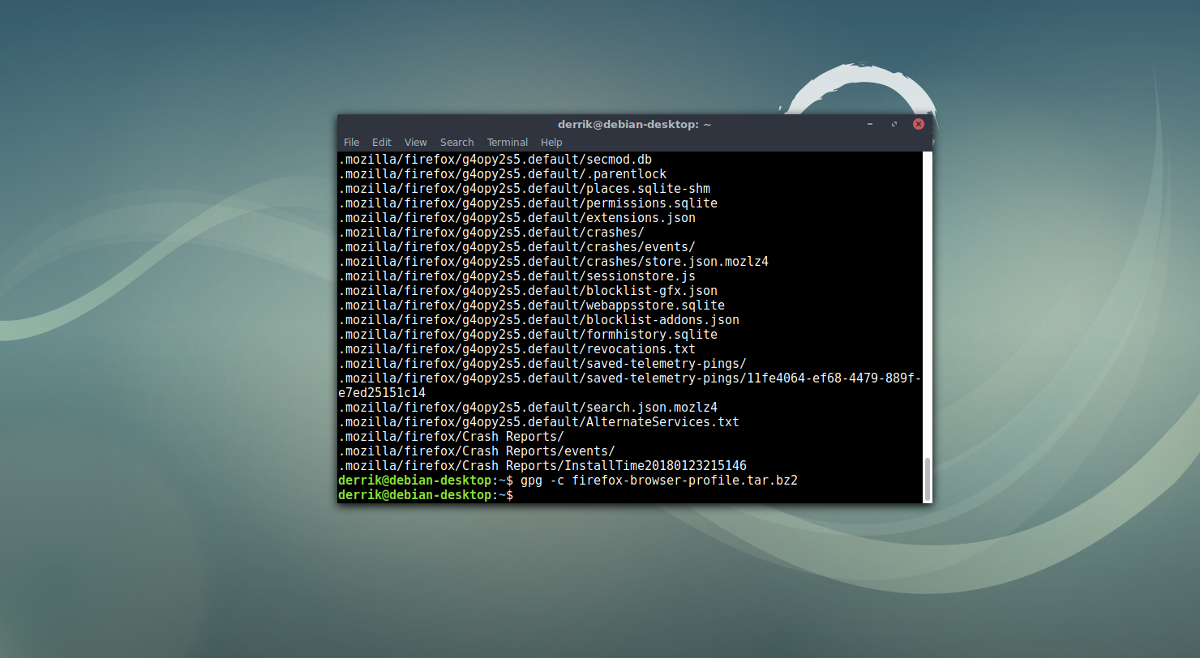
Padaryti pagrindinę „Firefox“ profilio atsarginę kopijąkatalogą naudojant „Tar“ yra greita ir lengva, tačiau jis nėra saugus. Kiekvienas, susipažinęs su atsarginiu archyvu, gali lengvai jį išgauti pats ir gauti visišką prieigą prie slaptažodžių, istorijos ir visko. Štai kodėl labai svarbu užšifruoti atsarginę kopiją. „Linux“ paprasčiausias (ir greičiausias) „Tar“ archyvo užšifravimo būdas yra GPG šifravimas.
Pastaba: norėdami naudoti GPG, turėsite įdiegti „GnuPG“ į savo sistemą. Suraskite jį naudodamiesi „Gnome“ programinės įrangos programa, „KDE Discover Store“ ir kt.
Sukūrę aukščiau esantį atsarginį archyvą, eikite į terminalą ir šifruokite GPG:
gpg -c firefox-browser-profile.tar.bz2
Bėgimas gpg -c pradės šifravimo procesą ir paprašys nustatyti slaptažodį. Įveskite saugų ir įsimenamą slaptažodį.
Kai procesas bus baigtas, būtinai ištrinkite „firefox-browser-profile.tar.bz2“, nes jis nėra užšifruotas. Vietoje to, atsarginę kopiją turėsite laikyti „Firefox-browser-profile.tar.bz2.gpg“.
Bet kada iššifruokite failą naudodami:
gpg firefox-browser-profile.tar.bz2.gpg
Atsarginė „Firefox“ profilio kopija su „Deja Dup“
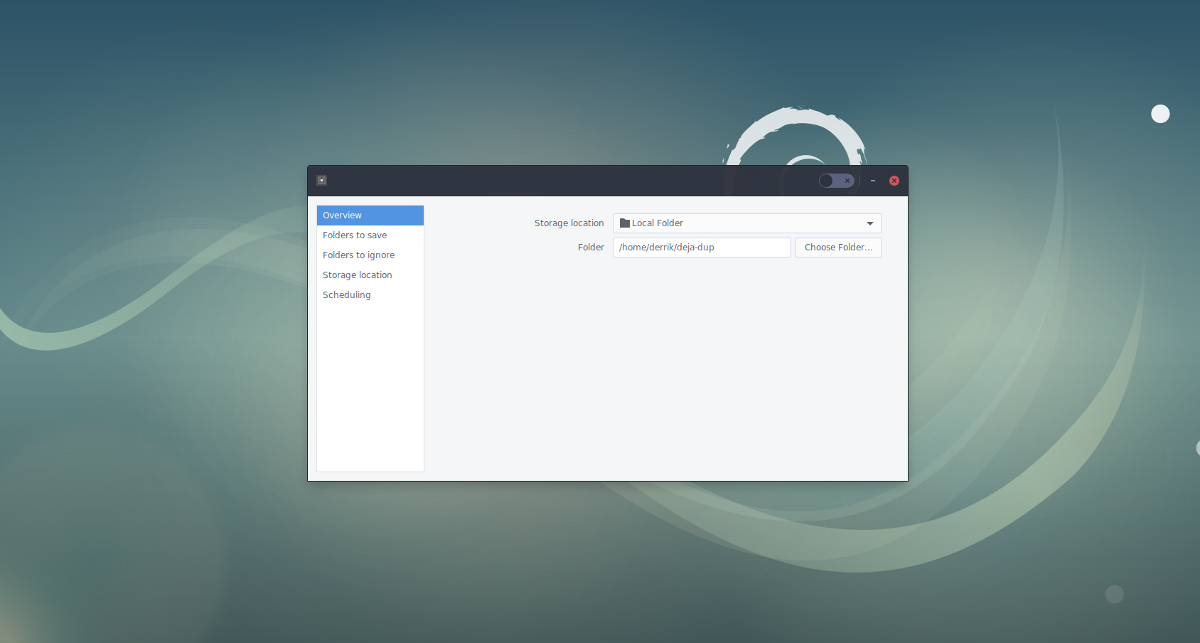
„Tar“ archyvo naudojimas atsarginėms „Firefox“ naršyklėms kurtiprofilis veikia nedaug, tačiau jei norite paprastesniam vartotojui lengviau pritaikomo sprendimo, turėtumėte apsvarstyti galimybę naudoti „Deja Dup“ atsarginės kopijos kūrimo įrankį „Linux“. Šią programą reikia labai mylėti. Štai kelios priežastys, kurias galite apsvarstyti naudodamiesi tuo, jei atsarginės kopijos darymo būdas yra pernelyg nuobodus.
- Palaiko automatinę savaitinę ir dienos atsarginę kopijas. Tai gali būti naudojama norint visada turėti dabartinę „Firefox Linux“ profilio atsarginę kopiją.
- Tai palaiko atsarginę kopiją tiesiai į išorinius standiuosius diskus, SD korteles ir USB atmintukus, užtikrinant, kad galėsite greitai pasiimti savo profilio atsarginę kopiją bet kurioje vietoje, net jei esate naujokas „Linux“.
- Gali kurti atsarginę kopiją tiesiogiai per NFS, „Samba“ ir net FTP / SFTP.
- Turi GPG šifravimo palaikymą, kad užtikrintų, jog tavo profilis yra saugus ir užrakintas be jokių pastangų.
- Gali atkurti atsargines kopijas iškart, tinkamoje vietoje. Kažkas tobula naujiems vartotojams, norintiems kurti atsarginę kopiją ir atkurti naršyklės nustatymus.
- Išsaugo visą / namai / vartotojas / katalogą, o ne tik ~ / .mozilla, todėl vartotojai galės kurti atsarginę visų nustatymų, ne tik naršyklės, atsarginę kopiją.
Tradicinis „Firefox“ atsarginių kopijų kūrimo būdasnaršyklės profilį lengva padaryti, jei išmanote terminalą ir neprieštaraujate, kad įvedate komandas čia ir ten. Tačiau jei nekenčiate įvesti terminalo komandų ir ieškote kažko lengvo bei automatinio, „Deja Dup“ yra tobula alternatyva. Nežinau, kaip „Deja Dup“ atsarginį įrankį naudoti „Linux“? Peržiūrėkite mūsų vadovą čia ir sužinokite, kaip tai veikia!
Jei norite naudoti „Chrome“ ir norite išmokti kurti „Google Chrome“ profilio atsargines kopijas, mes jus aprėpėme.













Komentarai